デジタル写真は数年にわたって進化し、iPhoneの新しいカメラと iPad Pro 最高の写真を撮るのに素晴らしい仕事をしてください。 問題の1つは、このデジタル写真の一部が巨大なサイズになる可能性があり、メールで送信するときに電子メールの帯域幅を詰まらせる可能性があることです。
パリでの最新の展示のためにこれらの写真やファイルを送信する予定がない場合は、フル解像度未満のオリジナルを添付ファイルとしていつでも送信できます。 メールアプリ.
反対側でそれを受け取っている人について考えてみてください。 彼または彼女が遅いインターネット接続を使用して彼または彼女が彼のiPhoneに巨大なプロポーションのこのかわいい猫の写真をダウンロードした場合、それはそれを少しイライラさせることは確実です! さらに、写真を自分のiPhoneに保存することを選択すると、iCloudに保存するか削除することを選択しない限り、デバイス上の貴重なストレージにも食い込みます。
最近、これらのメールの受信側にいたので、簡単なヒントをya’llと共有する必要があると思いました。
Appleは、これらのメディアファイルを電子メールに添付しながら縮小するための本当に簡単な方法を提供します。 下書きの電子メールメッセージにファイルを添付してから、電子メールの右側にあるドロップダウン矢印を使用して、小さい画像サイズを選択します。
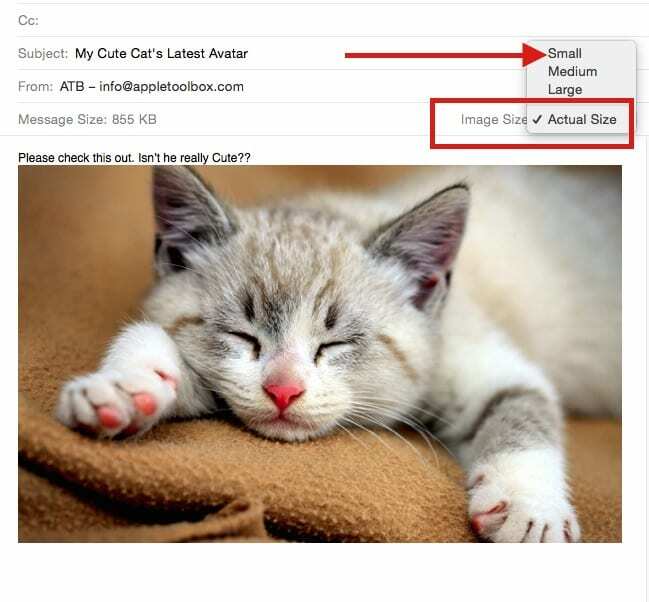
そして、ウィスカー氏の各ウィスカーを最高の解像度で目立たせたい場合はどうでしょうか。 iOS 9.2以降では、Appleはと呼ばれる優れた機能を提供します メールドロップ。
大きすぎてメールで送信できないファイルを添付する場合は、メールドロップを使用できます。 最大5GBの添付ファイルをアップロードし、リンクまたはプレビューを受信者に送信できます。 これらの添付ファイルは、iCloud.comから、またはiOSデバイス(iOS 9.2以降)またはMac(OS X v10.11以降)のメールアプリから送信できます。
受信者は、送信後30日間、ウィスカー氏の添付ファイルをダウンロードできます。
-
新しいメールメッセージを作成しているときに、[添付]ボタンをクリックします
 メッセージウィンドウの上部にあります。 iPhoneまたはiPadでは、メッセージウィンドウをタップして、[写真またはビデオの挿入]を選択するだけです。 あなたの写真やビデオがあなたに保存されている場合 icloudドライブ、下の画像に示すように、代わりに「添付ファイル」を選択できます。
メッセージウィンドウの上部にあります。 iPhoneまたはiPadでは、メッセージウィンドウをタップして、[写真またはビデオの挿入]を選択するだけです。 あなたの写真やビデオがあなたに保存されている場合 icloudドライブ、下の画像に示すように、代わりに「添付ファイル」を選択できます。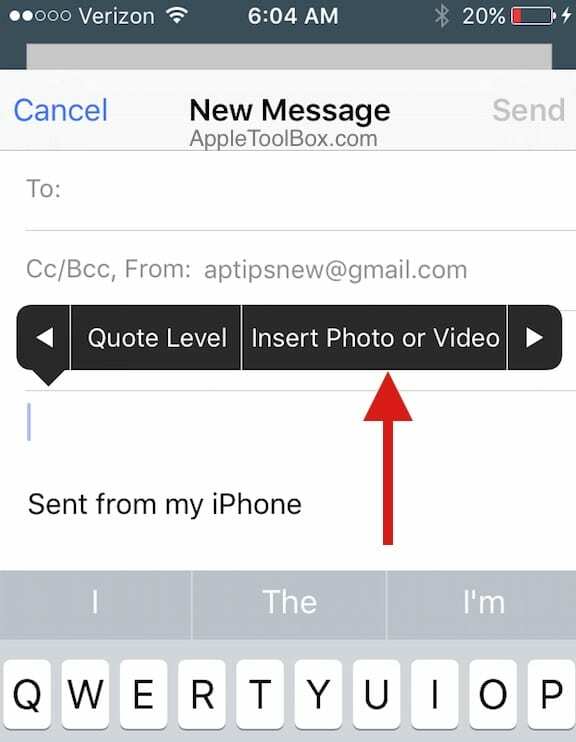 また
また
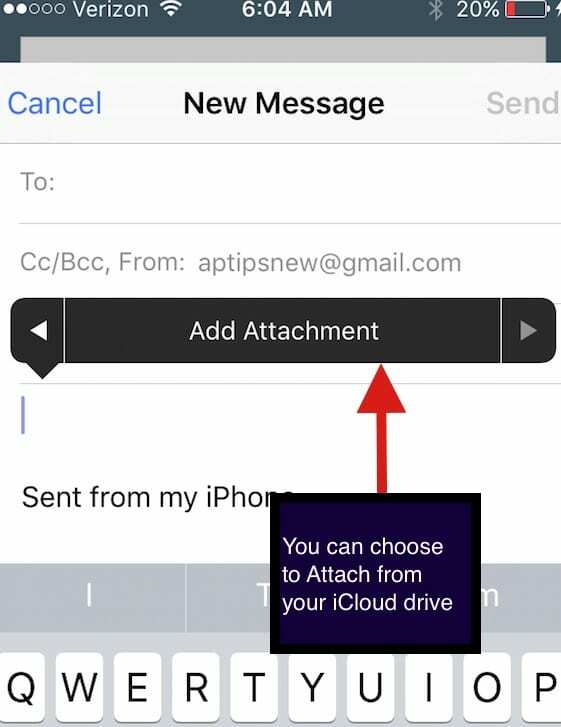
添付するファイルを選択し、[選択]ボタンをクリックしてファイルのアップロードを開始します。
添付ファイルが大きすぎてメールで送信できない場合は、 iCloud Mailは、メールドロップを使用して添付ファイルを配信するかどうかを尋ねます. 同意すると、MailDropは添付ファイルをiCloudにアップロードします。 いつ 受信者 メールを受信すると、リンクで利用できる写真をダウンロードすることを選択できます。
このヒントのリマインダーとして、このかわいい猫の写真を保存してください。 これは、iOS9.2で利用可能になった新機能です。 無料のicloudドライブを利用して、この機能を試してみて、私たちにあなたの考えを知らせてください。
また、週の半ばなので、ウィスカーさんが応援してくれることを期待しています。
大きな添付ファイルを電子メールで友達や家族に送信する場合は、お気に入りのヒントを自由に共有してください。

AppleにA / UXが早くから登場して以来、テクノロジーに夢中になっているSudz(SK)は、AppleToolBoxの編集方向を担当しています。 彼はカリフォルニア州ロサンゼルスを拠点としています。
Sudzは、macOSのすべてをカバーすることを専門としており、長年にわたって数十のOSXおよびmacOSの開発をレビューしてきました。
以前の生活では、Sudzは、フォーチュン100企業のテクノロジーとビジネス変革の目標を支援するために働いていました。